Как да поправите кода за грешка на OneDrive 0x8004de88

Научете как да поправите кода за грешка на OneDrive 0x8004de88, за да можете отново да използвате вашето облачно хранилище.
Ако притежавате интелигентен високоговорител Amazon Echo , тогава трябва да сте запознати с Alexa , цифровия асистент, имате един от най-добрите гласови асистенти във вашия обсег. Въпреки това, ако се чудите за способността на Alexa, отговорът е, че тя може да направи много неща, освен да създаде списък за пазаруване, да възпроизвежда музика и да контролира интелигентен дом. Всъщност този невероятен виртуален асистент може да помогне повече в личните задачи, отколкото можете да си представите. Можете да го използвате, за да създадете свои собствени умения за Alexa и забавни вицове, викторини, за да разведрите настроението и средата с помощта на Amazon Skill Blueprints. Това е наскоро стартирана функция, която ви помага да създавате, списък със задачи и да редактирате предишния списък.

В тази публикация ще проверим как да започнете с Alexa Skill Blueprints.
Стъпка 1: Първо, трябва да посетите blueprints.amazon.com и след това да влезете в акаунта си в Amazon.
Стъпка 2: Сега трябва да ударите типа умение, което искате да направите. Можете също да сортирате от друга категория, която предпочитате, като У дома, Учене и знание, Забавление и игри, Приказка и Разказвач.
Стъпка 3: Трябва да изберете шаблон, можете да го направите от всяка категория, тъй като те съдържат шаблони за умения за създаване на умение. Можете да изберете умението за тест в категорията Обучение и знания.
Прочетете също: -
7 нови и полезни неща, които да опитате... Ако къщата ви е наводнена с куп устройства, захранвани от Alexa от Echo до стенен часовник до LED крушка...
Стъпка 4: За да го стартирате, трябва да натиснете бутона „Направи си сам“. Можете също да слушате извадката, за да избегнете объркване и да знаете как ще звучи умението.
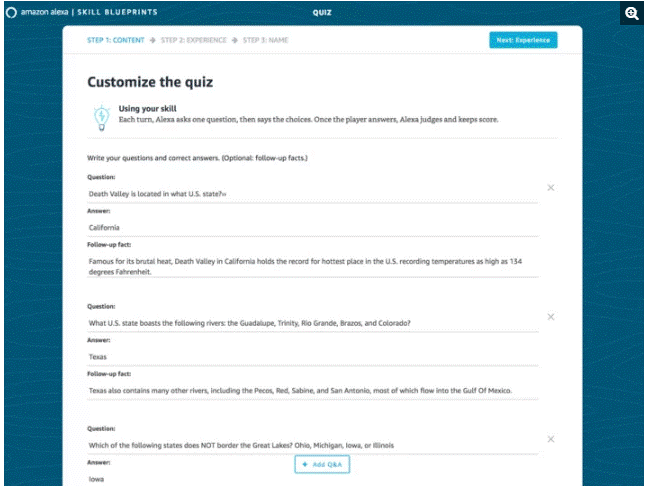
Въпреки това, под шаблона Quiz Skill, ще забележите няколко предварително попълнени въпроси и отговори (въпроси и отговори). Ако искате, тогава можете лесно да промените въпросите и да вмъкнете каквото имате в ума.
Стъпка 5: За да добавите нов въпрос, трябва да натиснете Добавяне на въпроси и отговори.
Стъпка 6: След като приключите с добавянето на вашите собствени въпроси, трябва да щракнете върху бутона Next: Experience, който е наличен в горния десен ъгъл, когато приключите с добавянето на въпроси. Ще получите нов екран от там, където можете да промените поздравите, които Alexa ще вземе предвид за всеки играч, името на вашия тест, отговорите и звуковите ефекти, използвани за последващи грешен и правилен отговор.
Стъпка 7: Ако искате, можете също да промените въведението на теста. Можете да напишете новото въведение, което искате да използва Alexa. Ще забележите, че има падащо меню под текстовото поле заедно с името на звуковия ефект, който Alexa ще използва след стартиране. Можете също да промените режима на самолета, като натиснете падащото меню и изберете някое от звуковите ефекти, които искате да използвате.
Стъпка 8: Можете също да промените или добавите поздрави за нови играчи в зависимост от настроението си.
Стъпка 9: За да промените отговорите на теста. Можете да промените звуковия ефект и текста, който Alexa трябва да използва, когато играчът отговори правилно или неправилно.
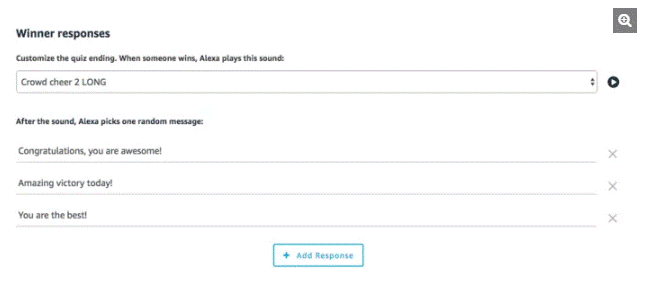
Прочетете също: -
Как да управлявате Alexa на вашия iPhone? Ако искате да използвате Alexa на вашите iOS устройства или искате да знаете как да използвате Alexa на вашите...
Стъпка 10: За да промените отговорите на победителите. Всичко, което трябва да направите, е да промените звуковия ефект заедно с текста, който искате да каже Alexa, когато играч спечели играта.
Стъпка 11: Възможно е да получите ново или различно фоново изображение.
Стъпка 12: Трябва да натиснете бутона Next: Name от горния десен ъгъл, след като приключите с персонализирането на теста.
Стъпка 13: Можете да промените името на теста и да му дадете ново име.
Стъпка 14: Натиснете бутона Next: Create Skill от горния десен ъгъл.
Прочетете също: -
4 съвета, за да започнете с новия си... Новият Amazon Echo идва с съвсем различен външен вид и е мощен с куп полезни функции....
Забележка: Тук ще бъдете подканени от Amazon да създадете акаунт на разработчик. За създаване на акаунта е важно да публикувате или да направите умение, като натиснете Актуализиране на акаунта. Ще забележите, че след няколко минути Amazon ще създаде вашето умение.
Стъпка 15: В момента, в който тестът ви е готов, ще видите зелена лента в горната страница с умения. Трябва да изиграете умението на устройството Alexa, за да завършите регистрацията. Ще видите и бутон за изтриване и редактиране за теста.
Стъпка 16: Ако искате да споделите уменията си с други, тогава трябва да посетите страницата на уменията, които сте направили и да изберете да изберете уменията, които искате да споделите.
Стъпка 17: Сега отидете в полето, озаглавено Действията на вашите умения, и изберете Споделяне с други.
Забележка: Забелязвате предупредително съобщение на екрана, което ще пита дали умението е насочено към деца под тринадесет години. Така че, трябва да щракнете върху подходящ отговор.
Стъпка 18: Сега трябва да изберете начин за споделяне на умението като чрез Facebook, Twitter, WhatsApp и съобщение.
И така, сега сте научили как да създадете свое собствено умение за Alexa и как да започнете с умението Alexa.
Научете как да поправите кода за грешка на OneDrive 0x8004de88, за да можете отново да използвате вашето облачно хранилище.
Намерете тук подробни инструкции за промяна на User Agent String в браузъра Apple Safari за MacOS.
Често ли получавате грешката „Съжаляваме, не можахме да се свържем с вас“ в MS Teams? Опитайте тези съвети за отстраняване на проблеми, за да се отървете от този проблем сега!
В момента не е възможно да се деактивират анонимни въпроси в събитията на живо в Microsoft Teams. Дори регистрираните потребители могат да задават анонимни въпроси.
Ако LastPass не успее да се свърже с своите сървъри, изчистете локалния кеш, актуализирайте мениджъра на пароли и деактивирайте разширенията на браузъра си.
Spotify може да бъде досадно, ако се отваря автоматично всеки път, когато стартирате компютъра си. Деактивирайте автоматичното стартиране, като следвате тези стъпки.
За много потребители, актуализацията 24H2 прекратява автоматичния HDR. Тази ръководство обяснява как можете да решите този проблем.
Трябва ли да планирате повтарящи се срещи в MS Teams с едни и същи участници? Научете как да настроите повтаряща се среща в Teams.
Ние ви показваме как да промените цвета на маркирането за текст и текстови полета в Adobe Reader с това ръководство стъпка по стъпка.
Чудите се как да интегрирате ChatGPT в Microsoft Word? Това ръководство показва точно как да го направите с добавката ChatGPT за Word в 3 лесни стъпки.







